首先启用TPM 2.0和安全启动,进入BIOS开启相关选项;其次确认磁盘为GPT格式,若为MBR需通过mbr2gpt命令转换;接着检查DirectX 12和WDDM 2.0驱动支持,更新显卡驱动;若硬件仍不满足,可通过注册表添加LabConfig项并设置Bypass各项为1跳过检测;最后使用组策略启用“隐藏未满足要求的消息”去除水印。

如果您尝试在电脑上安装 Windows 11,但系统提示当前设备不满足最低要求,则可能无法获得完整的功能支持或后续更新。以下是针对此问题的多种解决方案:
本文运行环境:Dell XPS 13,Windows 10。
TPM 2.0 和 UEFI 安全启动是 Windows 11 的核心安全要求,确保系统具备硬件级的安全防护能力。若这些功能被禁用,将导致安装失败。
1、重启计算机,在启动过程中按下指定热键(如 F2、F10 或 Del)进入 BIOS/UEFI 设置界面。
2、在设置菜单中依次找到 Security(安全) > Trusted Computing(可信计算) 或类似选项。
3、将 Security Device Support 设置为 Enabled,并将 TPM State 或 AMD fTPM Switch 设为 Enabled 或 AMD CPU fTPM。
4、返回主菜单,进入 Boot Options,将 Secure Boot 设置为 Enabled。
5、按下 F10 保存设置并退出,系统将自动重启。
Windows 11 要求系统磁盘使用 GPT 分区格式,而非传统的 MBR 格式,以确保与 UEFI 引导方式兼容。
1、右键点击“此电脑”,选择“管理”进入计算机管理界面。
2、在左侧导航栏选择“磁盘管理”,找到系统所在的磁盘(通常是磁盘 0)。
3、右键点击该磁盘,选择“属性”查看其卷信息。
4、在“卷”选项卡下,确认“分区样式”是否为 GPT(GUID 分区表)。
5、若显示为 MBR,需使用 Windows 安装介质从外部启动,并在安装界面按 Shift+F10 打开命令提示符,输入 mbr2gpt /validate /disk:0 验证转换可行性,成功后执行 mbr2gpt /convert /disk:0 进行转换。
DirectX 12 是 Windows 11 图形功能的基础,确保显卡驱动支持 WDDM 2.0 及以上版本至关重要。
1、按下 Win+R 键打开“运行”对话框,输入 dxdiag 并回车。
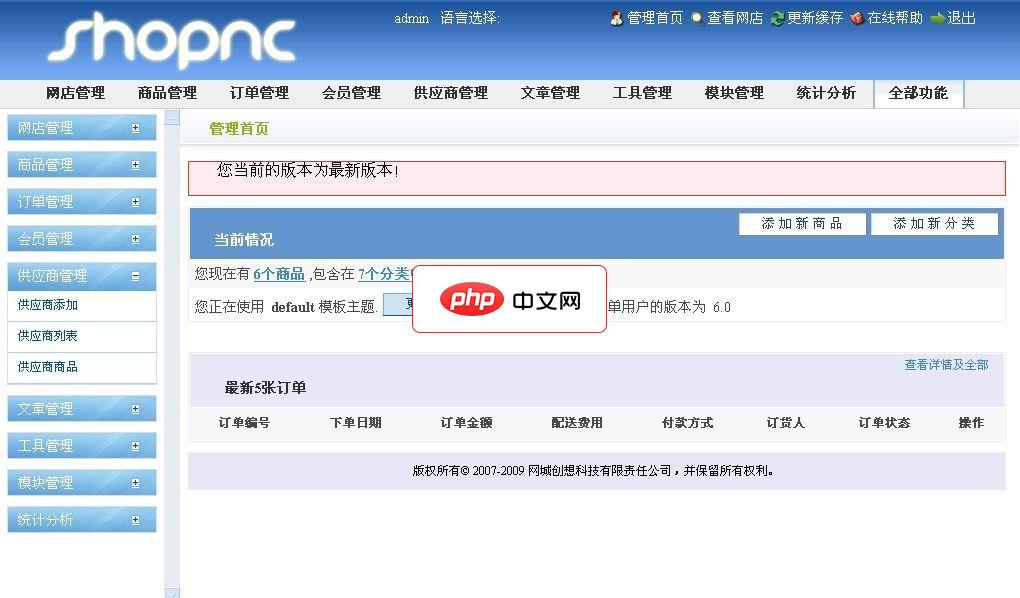
ShopNC单用户商城系统是面向独立卖家而开发的B2C商城系统。系统运行稳定高效,功能强大,突出个性化配置要求,可以根据不同的营销策略,从模板、栏目、功能上进行调整,满足各类客户的需要。系统部署快捷方便,减轻了使用者的技术负担,简单的维护操作免去了用户的后顾之忧。本系统前台开放源码,后台加密的。产品特点快速安装,维护简单 分布提示安装,即使不熟悉技术的用户也可以自主安装系统。后台融合数据库等功能管
 1
1

2、在弹出的 DirectX 诊断工具窗口中,切换到“显示”选项卡。
3、检查“驱动程序模型”是否为 WDDM 2.0 或更高版本,“特征”部分是否显示支持 DirectX 12。
4、若不符合,访问显卡制造商官网(如 NVIDIA、AMD 或 Intel),下载并安装最新的 WHQL 认证驱动程序。
对于确实无法满足硬件要求但希望继续安装的用户,可通过修改注册表跳过安装程序的检测机制。
1、在 Windows 安装介质启动后,当出现安装界面时,按下 Shift+F10 打开命令提示符。
2、输入 regedit 启动注册表编辑器。
3、导航至 HKEY_LOCAL_MACHINE\SYSTEM\Setup,新建一个名为 LabConfig 的项。
4、在 LabConfig 下创建以下 DWORD 值并设为 1:BypassTPMCheck、BypassSecureBootCheck、BypassRAMCheck、BypassStorageCheck、BypassCPUCheck。
5、关闭注册表编辑器和命令提示符,正常继续安装流程。
若已安装 Windows 11 但桌面持续显示“电脑不符合要求”的水印,可通过组策略配置将其移除。
1、按下 Win+S 打开搜索栏,输入 组策略 并选择“编辑组策略”。
2、依次展开 计算机配置 > 管理模板 > 系统。
3、在右侧找到“在未满足 Windows 系统要求时隐藏消息”策略,双击打开。
4、选择“已启用”,点击“确定”保存设置。
5、重启计算机后,桌面水印和设置中的通知将不再出现。
以上就是Win11安装提示不满足最低系统要求怎么办?的详细内容,更多请关注php中文网其它相关文章!

每个人都需要一台速度更快、更稳定的 PC。随着时间的推移,垃圾文件、旧注册表数据和不必要的后台进程会占用资源并降低性能。幸运的是,许多工具可以让 Windows 保持平稳运行。

Copyright 2014-2025 https://www.php.cn/ All Rights Reserved | php.cn | 湘ICP备2023035733号